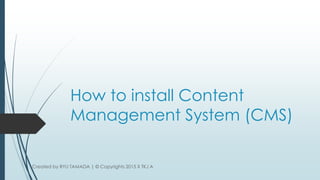
Cara Memasang CMS Mudah
- 1. How to install Content Management System (CMS) Created by RYU TAMADA | © Copyrights 2015 X TKJ A
- 2. Langkah pertama yang kita lakukan sebelum menjalan kan cms ialah, menjalankan XAMPP. Klik start dan jalan kan xampp control panel.
- 3. Ketika sudah terbuka aplikasi xampp, aktifkan Apache dan MySQL dengan meng-klik start
- 4. Hingga terbentuk seperti pada gambar di bawah ini.
- 5. Kemudian buka web browser dan ketik “localhost/phpmyadmin/” kemudian klik enter. Lalu pada pojok kanan atas terdapat tulisan database, lalu klik database tersebut.
- 7. Pada di databases, ketik nama database yang akan di buat. Seperti saya yang akan buat adalah AuraCMS. Setelah di ketik, lalu klik create
- 8. Kemudian ketik dan buka “localhost/AuraCMS/”
- 9. Pada saat di menu AuraCMS, terdapat database configuration. Isi dengan username root tanpa password dan dengan database AuraCMS.
- 10. Setelah konfigurasi database, lalu ada website database. Isi form tersebut untuk melengkapinya.
- 11. Setelah semua sudah terisi, AuraCMS sudah dapat digunakan. Terdapat dua pilihan setelah menu terdahulu, yaitu admin page dan home page. Admin page, menuju tempat dimana sebuah user membuat dan mengatur halaman web nya. Sedang kan home page, langsung menuju halaman utama website kita.
- 12. Berikut tampilan dari Admin page, anda dapet mengubah dan mengatur postingan yang akan anda post.
- 13. Dan berikut tampilan Home page dari AuraCMS.
- 15. Langkah pertama adalah membuat database joomla, lalu buka “localhost/joomla”
- 16. Setelah masuk, isi data data tersebut dengan benar.
- 17. Lalu pada menu selanjutnya, yaitu menerima sebuah komfigurasi database. Kemudian isi data data tersebut dengan benar.
- 18. Lalu pada tahap akhir yaitu penginstalan date sample. Pilih yang paling aatas dan klik install
- 19. Tunggu hingga proses instalasi selesai
- 20. Setelah instalasi selesai, tampilan yang akan muncul seperti ini. Jika ingin mengedit isi dari web tersebut, klik administrator.
- 21. Isi username dan password pada kolom yang sudah tersedia, dan login
- 22. Kemudian tampilan setelah masuk adalah seperti ini.
- 24. Buat database drupal, lalu masuk ke “localhost/drupal”
- 25. Kemudian terdapat dua pilihan yaitu standard dan minimal. Untuk standard, metode penginstalan sebuah web yaitu secara keseluruhan, sedangkan minimal hanya melihat sedikit modul untuk metode penginstalan.
- 26. Lalu pada tahap selanjutnya, penginstalan bahasa. Jika hanya terdapat satu bahasa seperti dibawah ini, klik save and continue.
- 27. Pada langkah selanjut nya, isilah data tersebut untuk melengkapi database configuration.
- 28. Tunggu hingga proses penginstalasi selesai
- 29. Kemudian akan diminta lagi sebuah konfigurasi situs yang belum lengkap. Kemudian isi data tersebut dengan lengkap. Lalu klik save and continue
- 30. Setelah selesai mengisi, akan muncul seperti ini. Kemudian klik yang berwarna biru untuk lanjut ke situs yang telah dibuat.
- 31. Berikut tampilan situs yang telah dibuat
- 32. Balitbang
- 33. Pertama buat database balitbang dan klik create/buat
- 34. Buka lah situs “localhost/balitbang”
- 35. Kemudian terdapat persetujuan cms balitbang, kemudian klik saya setuju.
- 36. Kemudian pilih tingkatan sekolah yang akan dijadikan sebagai situs sekolah
- 37. Setelah itu, pililah modul untuk memilih bentuk website yang akan dibuat
- 38. Isi lah database dan profil untuk melengkapi, kemudian klik install
- 39. Setelah terisi dan terinstall, akan muncul seperti ini. Dibawah username dan password terdapat 2 pilihan yaitu lihat web dan login admin. Untuk langsung melihat laman web kita, klik lihat web. Dan untuk mengatur dan membuat posting dari sebuah web yang telah kita buat, klik login admin.
- 40. 1. Lihat web jika memilih lihat web tampilan nya seperti ini.
- 41. 2. Login admin jika memilih yang login admin, isi username dan password, kemudian login
- 42. Berikut tampilan metode admin.
- 43. Catatan : Setiap website yang dibuat memiliki tujuan yang berbeda. Ada yang untuk memberi informasi tentang politik, ekonomi dan budaya ada juga yang digunakan sebagi social media dan ada juga sebagai tempat jual beli barang. Dalam membuat website seperti yang telah dijelaskan, nama dari database sesuai dengan apa yang telah kita buat di XAMPP dan nama username database yaitu root dan password tetap dikosongkan. Kenapa? Karena dalam pembuatan situs atau web secara offline membutuh kan konfigurasi dari xampp tersebut. Bentuk dari beberapa website berbeda – beda, agar pengguna website tersebut tidak merasakan bosan dan tetap menyukai apa yang mereka buat di situs atau web.